Cómo conectar AirPods a una computadora portátil Lenovo
Qué saber
- Hacer clic Bluetooth> Agregar un dispositivo Bluetooth luego agregue los AirPods cuando aparezcan.
- Si los AirPods no aparecen en la lista, mantén presionado el botón de emparejamiento en el estuche de carga.
- Los AirPods funcionan con todas las computadoras portátiles, incluidas las computadoras portátiles Lenovo, siempre que la computadora portátil tenga una conexión Bluetooth.
Este artículo explica cómo conectar AirPods a una computadora portátil Lenovo y cómo desconectarlos. Estas instrucciones se aplican a cualquier computadora portátil Lenovo y a todos los modelos de AirPod.
¿Cómo conecto mis AirPods a mi computadora portátil Lenovo?
Los Apple AirPods generalmente se consideran auriculares que solo se emparejan con dispositivos Apple, pero también funcionan con computadoras portátiles Lenovo y otros dispositivos a través de la configuración de Bluetooth. A continuación, le indicamos cómo sincronizar sus AirPods con su computadora portátil Lenovo.
Debe mantener los AirPods y el estuche de carga relativamente cerca de su computadora portátil Lenovo durante el proceso.
-
En su computadora portátil Lenovo, haga clic en el Bluetooth en la bandeja del sistema.
Es posible que deba hacer clic en la flecha junto a la bandeja del sistema para revelar el icono.
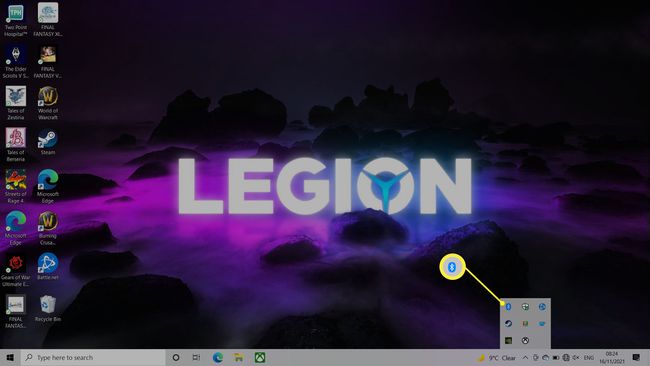
-
Hacer clic Agregar un dispositivo Bluetooth.

-
Hacer clic Agregue Bluetooth u otro dispositivo.

-
Espere a que la computadora portátil detecte los AirPods.
Si los AirPods no aparecen en la lista, mantén presionado el botón Configurar / Emparejar en la parte posterior de tus AirPods hasta que la luz en ellos se vuelva blanca.
-
Hacer clic AirPods.
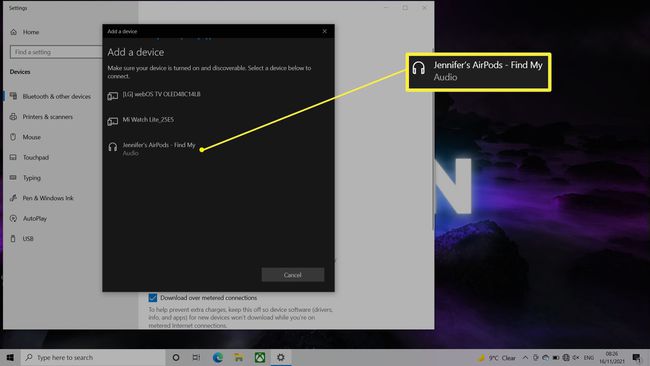
El dispositivo ahora está emparejado con su computadora portátil Lenovo.
Cómo desconectar Apple AirPods de una computadora portátil Lenovo
Para desconectar sus AirPods de su computadora portátil Lenovo, apague la conexión Bluetooth de Lenovo o presione y mantenga presionado el botón Emparejar en la parte posterior de la carcasa de los AirPods.
¿Los AirPods funcionan con Lenovo?
Sí, los AirPods funcionan con todas las computadoras portátiles y dispositivos con conexión Bluetooth, incluidas las computadoras portátiles Lenovo. Los AirPods son más rápidos de emparejar con dispositivos basados en Apple, como iPads o MacBooks, pero para cualquier otra cosa, es posible emparejarlos de la misma manera que agregaría cualquier otro dispositivo Bluetooth a su sistema.
¿Por qué mi computadora portátil Lenovo no reconoce mis Airpods?
Si su computadora portátil Lenovo no reconoce sus AirPods, hay varias razones diferentes que podrían ser las culpables. A continuación, se muestran algunas de las soluciones más efectivas.
- Apágalo y vuelve a encenderlo. Intente apagar su computadora portátil Lenovo y volver a encenderla. Esto a menudo soluciona los problemas más simples, incluidos los problemas de emparejamiento.
- Comprueba que tus AirPods estén en modo de emparejamiento. Verifique que sus AirPods estén en modo de emparejamiento y que mantenga presionado el botón de configuración / emparejamiento correctamente. Intente abrir la tapa del estuche de carga para animarlo.
- Desemparejar y reparar los AirPods. Si sus AirPods funcionaron anteriormente y aún aparecen en sus dispositivos Bluetooth en su computadora portátil Lenovo, intente desemparejarlos y repararlos.
- Mantenga alejados otros dispositivos. A veces, tener cerca sus dispositivos previamente emparejados puede interrumpir la conexión. Este puede ser particularmente el caso de los dispositivos Apple. Manténgalos separados físicamente para asegurarse de que funcione.
-
Actualiza tus AirPods. Si sus AirPods no se emparejan con su computadora portátil Lenovo, intente actualizarlos a través de su iPhone o iPad. Una actualización de firmware a menudo soluciona problemas.
